在此树莓派 WordPress 教程中,您将学习如何在树莓派上设置流行的 CMS 。

对于那些不知道的人来说,WordPress 是一个内容管理系统已被超过 6000 万个网站使用。它在博客中非常流行,但也被 TechCrunch 等大型网站使用。
目前,我在树莓派上运行 WordPress 作为开发服务器,因为它比使用 XAMPP 之类的工具更快。
在树莓派上设置 WordPress 并不是很复杂。设置好 Apache ,PHP 和 MYSQL 服务器后,一切顺利。
在开始本教程之前,请确保已准备好 MYSQL root 密码。我们将逐步完成为 WordPress 建立数据库的步骤,并向您展示如何通过使用 MYSQL 命令行来设置 SQL 用户以与数据库进行交互。
如果您有兴趣,那么现在该是在树莓派上设置 WordPress 的时候了。
设备清单
以下是本树莓派 WordPress 教程中使用的所有点点滴滴。
推荐的
树莓派 2、 3 或 4
Micro SD 卡
电源
Ethernet Cord 或 * WiFi dongle (Pi 3 和 4 具有内置 WiFi)
可选的
- 树莓派外壳
在树莓派上设置 WordPress
在开始本教程之前,请确保您具有设置 Apache 和 PHP 。您还需要使 MYSQL 服务器正在运行并且可以访问。如前所述,您需要准备好 MYSQL root 密码。
1 首先,我们需要将 WordPress 下载并解压缩到树莓派上的”**/var/www/html **” 目录中。
我们还需要拥有”www-data “用户和组的”/var/www/html **” 文件夹的所有权。这样做将允许 PHP 处理 WordPress ,而不会遇到任何权限错误。
为了实现所有这些,我们将运行一些命令,只需在终端中键入以下每一行。
cd/var/www/html
sudo wget http://wordpress.org/latest.tar.gz
sudo tar xzf Latest.tar.gz
sudo mv wordpress/* ./
sudo rm -rf wordpress Latest.tar.gz
sudo usermod -a -G www-data pi
sudo chown -R -f www-data:www-data/var/www/html2 现在已将 WordPress 下载并解压缩到我们的树莓派中,我们还需要在 MYSQL 中为 WordPress 建立数据库以存储其信息。
我们需要首先使用 MySQL 命令登录。将 ** – p 标志用作密码,并将 – u 标志用作用户名。确保您的密码写在 -p 标签旁边,且没有空格。
注意:设置 MySQL 时,请使用为根用户设置的密码替换 ** password **。
sudo mysql -u root -p3 现在我们已经登录到 MYSQL 服务器,我们可以使用以下简单代码行发出命令为 WordPress 创建数据库:
创建数据库 wordpress ;4 现在,我们将为此数据库创建一个单独的用户,从安全角度来看,这要安全得多。
仍在 MYSQL 中时,发出以下命令:
创建用户'new_user'@'localhost'由'new_password'标识;注意:确保将 ** new \ _user 和 new \ _password ** 替换为您选择的详细信息,请记住您选择的内容,因为在安装 WordPress 时您需要同时了解这两个内容。
5 拥有新用户后,我们需要向其授予管理新数据库的权限。
我们可以使用下面的命令来做到这一点,确保将 ** new \ _user ** 与上一步中输入的内容进行交换。
将所有内容都授予 wordpress 。*至'new_user'@''localhost';6 现在,我们已经创建了数据库和想要与之交互的用户。我们需要退出 MYSQL 命令界面。
我们可以通过按 Ctrl + D 来做到这一点。
7 完成所有操作之后,我们现在终于可以完成 WordPress 的设置了,我们可以通过在网络浏览器中转到您的树莓派的 IP 地址来启动此过程。
您将看到以下屏幕,要求您选择一种语言。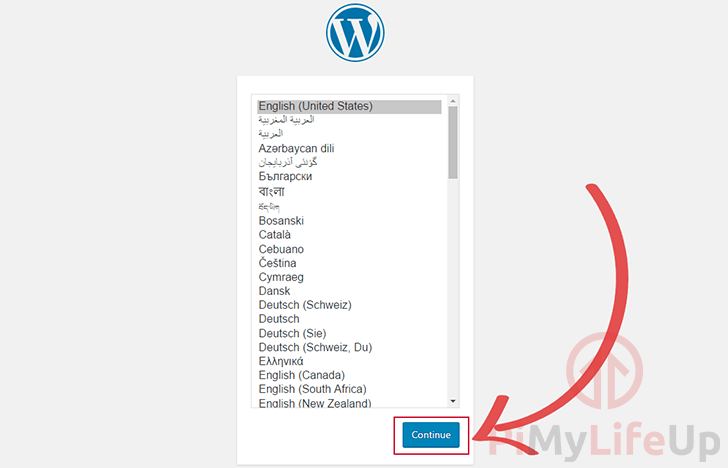
8 下一页将说明您需要方便安装 WordPress 的详细信息。您只需按” 放开” 即可进入重要屏幕。
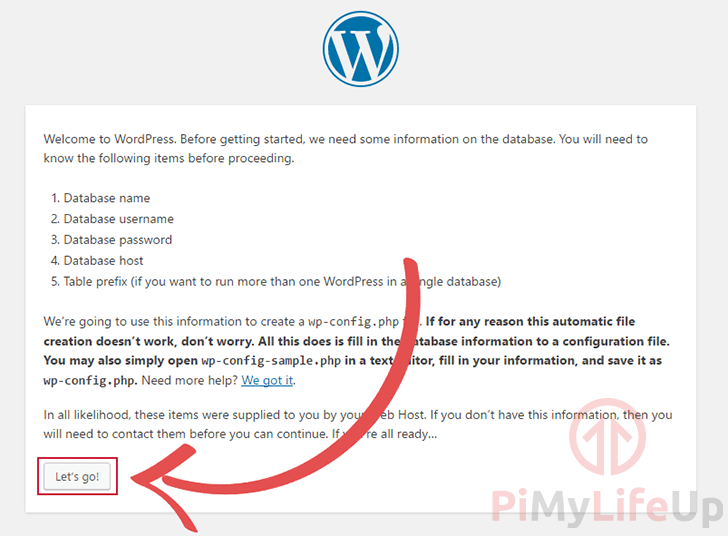
9 您现在需要输入各种详细信息,以便 WordPress 可以连接到我们设置的 MySQL 数据库。
- 数据库名称 –这是 WordPress 将连接的数据库。在本教程的前面,我们创建了一个名为
wordpress的数据库。* 用户名 –这是我们在 * 步骤 4 ** 中创建的用户,请确保您正确输入此详细信息,因为它需要连接到上述数据库。 密码 –这是我们输入的密码在” 第 4 步” 中创建 MYSQL 用户时进行设置,请再次确保您正确输入了此密码,以连接到数据库。 - 数据库主机 –保持默认设置,我们只需要它在本地连接即可。
- 表前缀 –也将其保留为默认设置,没有必要真正更改此设置
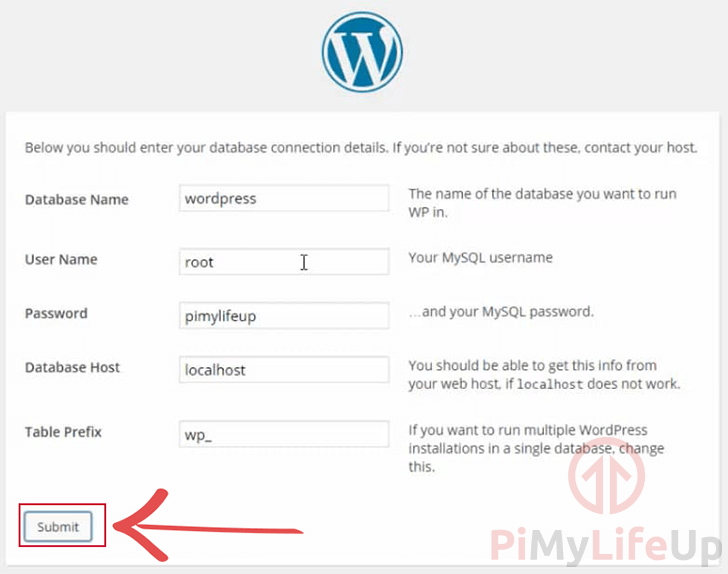
10 假设您输入了所有正确的详细信息,现在您可以按” 提交 “以成功安装软件,并按照其余提示完成安装。
有关 WordPress 的知识还有很多,例如安装 WordPress 主题或设置插件。使用树莓派是学习所有基础知识的好方法,而无需投资购买昂贵的 Web 服务器。
您现在应该在树莓派上具有 WordPress 设置并且可以访问。如果您遇到任何问题,请务必发表评论让我们知道。